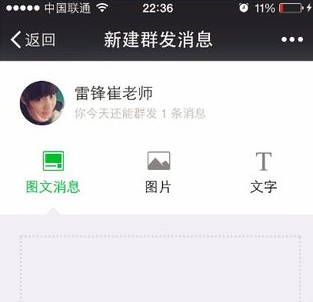微信公众平台用手机群发消息图文教程
发布时间:2017-01-05 来源:查字典编辑
摘要:微信公众平台在近期推出了手机版,用户们可以在手机上推送公众号文章,十分方便。不知道怎么登录微信公众号以及发送消息的用户,一起来看看本文教程吧...
微信公众平台在近期推出了手机版,用户们可以在手机上推送公众号文章,十分方便。不知道怎么登录微信公众号以及发送消息的用户,一起来看看本文教程吧!
微信公众平台怎么用手机群发消息
1、用户只需要按照以往那样打开手机微信,在主界面点击【通讯录】选项就可以了哦。
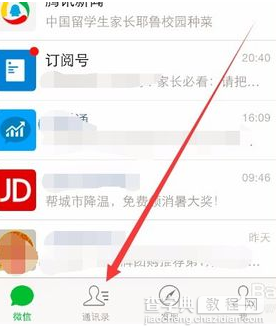
2、在手机微信【通讯录】的列表,我们在列表的上方找到并点击【公众号】选项。

3、在你关注的【公众号】列表中,直接拖动到G字母的公众号处,快速找到【公众号安全助手】,点击进入。
现在的公众号安全助手已经改版了,功能非常强大。
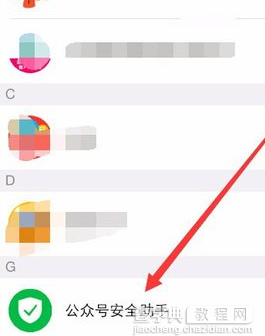
4、用户按照步骤操作以后,进入到【公众号安全助手】的操作界面,点击这个界面下方的【群发】选项。
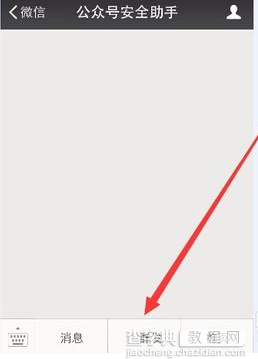
5、系统提示要你输入自己的微信公众号的账号和密码。
用户在第一次登录改版之后的公众号安全助手后,需要输入公众号的账号和密码,之后就不在需要了。

6、接下来,用户进入到群发界面后,就可以看到我们在电脑端看到的群发功能相似的界面了。用户点击【群发】或是【群发历史】就可以向你的粉丝群发消息了。
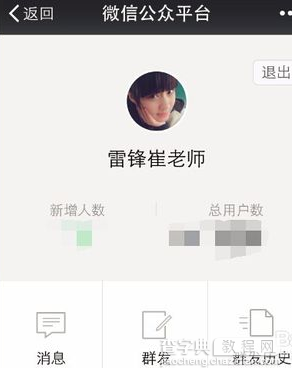
7、点击了【群发】后,系统就会进入到【新建群发消息】的界面,用户按照在电脑版的操作进行就可以了。
经过改版后的微信公众平台手机版非常的给力哦,赶快去尝试把。